다음 과정에 따라 상세 구성요소를 찾으십시오.
- 다음 방법 중 하나를 사용하여 상세 구성요소 관리자(구성요소 선택 대화상자라고도 함)를 엽니다.
명령 시작 위치... 할 일 리본 

 를 클릭합니다.
를 클릭합니다.
도구 팔레트의 도구 도구를 마우스 오른쪽 버튼으로 클릭한 후 상세 구성요소 관리자를 선택합니다. 도구 특성 워크시트 도구에 대한 도구 특성 워크시트를 열고 구성요소 제목 막대에서 구성요소 선택 아이콘을 클릭합니다. 명령행 DtlComp를 입력한 다음 as(ASsign의 경우)를 입력합니다. - 현재 상세 구성요소 데이터베이스에 대해 드롭다운 리스트에서 데이터베이스를 선택합니다. 소프트웨어와 함께 제공된 데이터베이스는 CSI MasterFormat 2004 표준을 기반으로 하는 AEC 상세 구성요소 데이터베이스(AecDtlComponents(US).mdb)입니다. 또한 로컬로 설치된 다른 데이터베이스에 액세스할 수 있습니다.
- 다음 방법 중 하나를 사용하여 선택한 데이터베이스에 대한 계층 구조의 상세 구성요소 테이블 레벨로 이동하십시오.
- 테이블 레벨에 도달할 때까지 계층 구조 트리 뷰의 노드를 확장한 후 테이블 이름을 선택하여 대화상자의 맨 아래 그리드에 테이블 내용을 표시합니다.
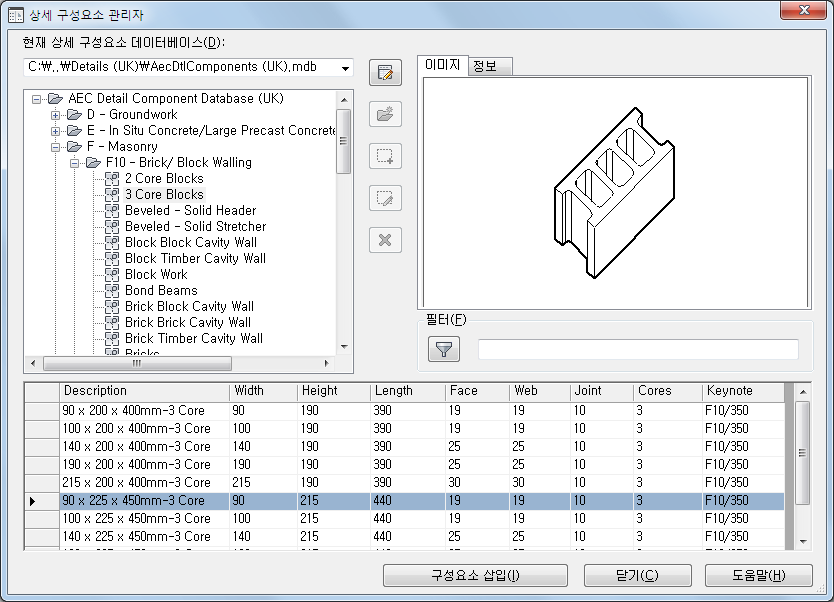
콘크리트 석조 테이블이 표시된 상세 구성요소 관리자 대화상자
- 필터 상자에 단어 또는 문자열을 입력한 후
 을 클릭하거나 Tab 키 또는 Enter 키를 누릅니다. 이름에 입력한 문자열이 포함된 노드 아래의 모든 노드가 확장되고 해당 문자열을 포함하는 첫 번째 테이블 이름의 구성요소 테이블이 표시됩니다. 이 방법을 사용하면 이름을 알고 있는 구성요소로 신속하게 이동할 수 있지만, 부속건물이 많은 다중 그룹 또는 하위 그룹이 확장될 수도 있습니다. 원하는 구성요소 테이블이 들어 있는 부속건물 또는 그룹을 알고 있는 경우 노드를 직접 확장하는 편이 더 빠릅니다.
을 클릭하거나 Tab 키 또는 Enter 키를 누릅니다. 이름에 입력한 문자열이 포함된 노드 아래의 모든 노드가 확장되고 해당 문자열을 포함하는 첫 번째 테이블 이름의 구성요소 테이블이 표시됩니다. 이 방법을 사용하면 이름을 알고 있는 구성요소로 신속하게 이동할 수 있지만, 부속건물이 많은 다중 그룹 또는 하위 그룹이 확장될 수도 있습니다. 원하는 구성요소 테이블이 들어 있는 부속건물 또는 그룹을 알고 있는 경우 노드를 직접 확장하는 편이 더 빠릅니다. 
상세 구성요소 관리자 필터 사용
- 테이블 레벨에 도달할 때까지 계층 구조 트리 뷰의 노드를 확장한 후 테이블 이름을 선택하여 대화상자의 맨 아래 그리드에 테이블 내용을 표시합니다.
- 일단 선택한 테이블의 구성요소가 대화상자의 맨 아래 패널에 표시되면 수직 스크롤 막대 또는 마우스 스크롤 휠을 사용하여 특정 구성요소를 찾을 수 있습니다. 행의 아무 곳을 클릭하여 해당 구성요소를 선택합니다. 열 헤딩 수는 구성요소 테이블마다 다릅니다. 일부 테이블의 경우 모든 열을 보려면 창을 확장하거나 수평 스크롤 막대를 사용해야 합니다.